大家对猫连接路由器的方法应该都比较熟悉了,基本按照说明书一步一步来都能搞定! 但对对路由器下接路由器也许会有些不太清楚,好多人都把路由器当交换机使用了。但交换机不但路由器减少一个接口,并且使用起来也不太稳定,特别是目前大部分都用无线路由的情况下,就更不稳定了!我说的这个设置方法,如果比较细心对路由器比较了解的人应该也都知道,请会的人绕口。本文仅针对初学着参考。废话不多说了,请大家看设置图解:
以tp-link TL-wr842N。
一、首先看下你要连接的上级路由器的网关,是不是和你要连接的路由器的网关一样!查看办法:进入路由器里面会出现路由器主页

点击网络参数会出现上图所示。Ip地址: 192.168.1.1 就是传说中的网关。如果两台路由器的网关一样,则你要修改其中一台才可以正常进行下步设置,否则不会成功。修改方法很简单,就是把ip地址中 192.168.1.1 中改为192.168.0.1 然后点击保存,会提示你重启,你点击重启就行了!(如果你会改成其它也行 为了省事,我一般都是把第三位改为0的)
注意:从上级路由lan接口出的线,要接入下级路由 wan接口。如果接入lan接口则是当成交换机使用了。不是这次我要讲的东西。
二、路由器网关改好后就可以进行下步设置了。首先,还是要进入路由器。这时要注意了,进入路由器的地址这会也变了,变成了你修改后的地址了。以tp-link 842为例,他默认进入路由器地址:192.168.1.1 上步 我们把他改成:192.168.0.1 现在要输入浏览器地址栏的地址就是改后地址:192.168.0.1了 否则进不去路由器的!
进入路由器点击网络参数选项如图:
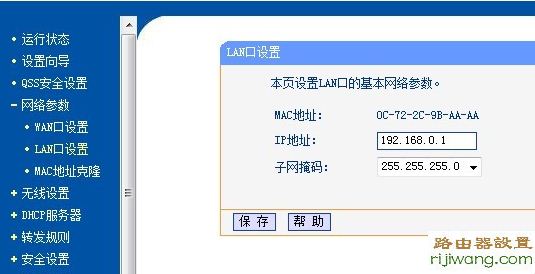
这时看到ip地址栏里已经变成:192.168.0.1 了。
点击设置向导:
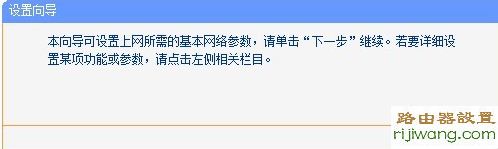
点击下一步
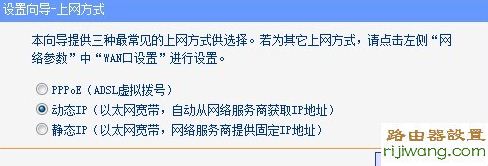
选第二个动态IP 或者选静态ip都行 为了省事一般选动态ip这个选项就可以了,选
好后点击下一步:
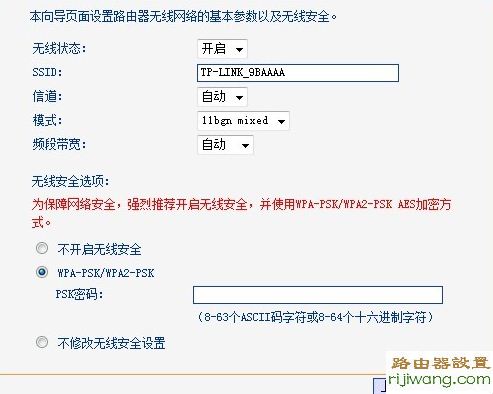
无线路由器才会有这一步,有线不会出现的。如果是无线路由,你在psk密码这栏里输入你要设置的无线密码就可以了,以后平板电脑、笔记本、手机等能无线上网的设备要用这个密码连接才能上网的!
输入后点击下一步:
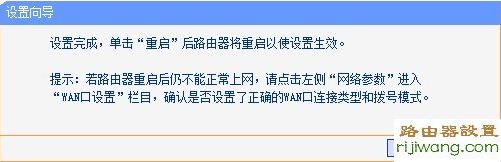
点击重启,等路由器重新启动,启动后出现如下图:
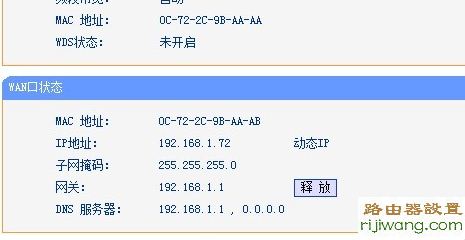
看看wan口状态,如果出现如上图情况,说明路由设置成功。否则请检查线路是否连接正确或者上级路由是否能联网。

